我们知道苹果ios系统是不允许对通话进行录音,任何出资苹果app store里面的应用程序也不允许对用户通话进行录音,那么真的无法对iphone用户的通话进行录音了吗?
当然我们不能直接在iphone上录音,你可以试试借助mac系统上的应用程序dialogue让你用 mac 代替 iphone 进行通话,通话过程中可以选择“录音”,录音结束后可保存为m4a格式文件到本地硬盘。
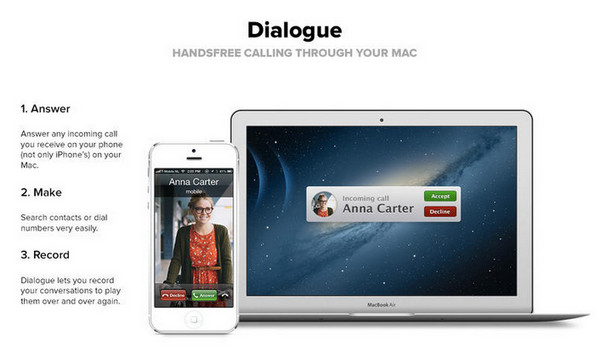
dialogue是一个简单的与您的手机使用蓝牙连接你的mac进行通话的mac应用程序。它可以让你在你的mac上正常接听和拨打电话。它是那样简单。
您的手机连接后,对话警告您来电。您也可以搜索联系人从你的通讯录或键入一个电话号码来拨打电话。此外,对话可以让你记录你的谈话。
使用dialogue的通话质量还是蛮好的,如果使用耳机效果更不错, dialogue能与mac通讯录联系人完美整合,你可以在dialogue里直接查找联系人呼出电话,也可以直接输入要拨打的号码直接呼出~
当然,在此之前我们需要预先下载dialogue
注意事项:
使用前将iphone和mac两端开启蓝牙并配对连接好。
dialogue能与mac通讯录联系人完美整合,你可以在dialogue里直接查找联系人呼出电话,也可以直接输入要拨打的号码直接呼出。
它还支持除iphone外其他大部分带有蓝牙功能的手机。
连接蓝牙后iphone端显示连接状态“已连接”。
电脑端也相应有连接状态和断开连接的选项。
当有电话打来的时候,mac端会出现accept(接听)和decline(挂断)的选项。
通话时,点击record即可开始录音。
点击stop结束录音,并在下图中填写录音文件名、选择保存通话录音文件的路径。
录音文件如图,是不是很简单!



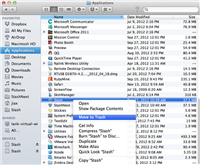
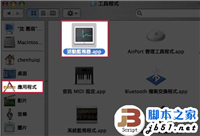
发表评论